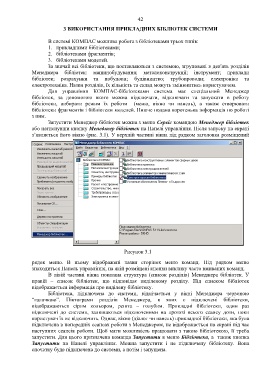Page 43 - Міністерство освіти України
P. 43
42
3 ВИКОРИСТАННЯ ПРИКЛАДНИХ БІБЛІОТЕК СИСТЕМИ
В системі КОМПАС можлива робота з бібліотеками трьох типів:
1. прикладними бібліотеками;
2. бібліотеками фрагментів;
3. бібліотеками моделей.
За звичай всі бібліотеки, що поставляються з системою, згруповані в дев'ять розділів
Менеджера бібліотек: машинобудування; металоконструкції; інструмент; приклади
бібліотек; розрахунки та побудови; будівництво; трубопроводи; електроніка та
електротехніка. Назви розділів, їх кількість та склад можуть змінюватись користувачем.
Для управління КОМПАС-бібліотеками система має спеціальний Менеджер
бібліотек, за допомогою якого можна підключати, відключати та запускати в роботу
бібліотеки, вибирати режим їх роботи (меню, вікно чи панель), а також створювати
бібліотеки фрагментів і бібліотеки моделей. Нижче подана коротенька інформація по роботі
з ним.
Запустити Менеджер бібліотек можна з меню Сервіс командою Менеджер бібліотек
або натиснувши кнопку Менеджер бібліотек на Панелі управління. Після запуску на екрані
з’являється його вікно (рис. 3.1). У верхній частині вікна під рядком заголовка розміщений
Рисунок 3.1
рядок меню. В ньому відображені назви сторінок меню команд. Під рядком меню
знаходиться Панель управління, на якій розміщені кнопки виклику часто вживаних команд.
В лівій частині вікна показана структура (список розділів) Менеджера бібліотек. У
правій – список бібліотек, що відповідає виділеному розділу. Під списком бібліотек
відображається інформація про виділену бібліотеку.
Бібліотека, підключена до системи, відмічається у вікні Менеджера червоною
“галочкою”. Піктограми розділів Менеджера, в яких є підключені бібліотеки,
відображаються сірим кольором, решта – голубим. Прикладні бібліотеки, один раз
підключені до системи, залишаються підключеними на протязі всього сеансу доти, поки
користувач їх не відключить. Однак, вікно (діалог чи панель) прикладної бібліотеки, яка була
підключена в попередніх сеансах роботи з Менеджером, не відображається на екрані під час
наступних сеансів роботи. Щоб мати можливість працювати з такою бібліотекою, її треба
запустити. Для цього призначена команда Запустити в меню Бібліотека, а також кнопка
Запустити на Панелі управління. Можна запустити і не підключену бібліотеку. Вона
спочатку буде підключена до системи, а потім і запущена.